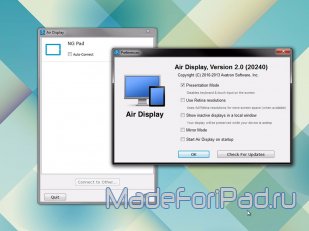Обремененный идеей оптимизации системы через функции ее отдельных элементов, начал экспериментировать. Первым под руку попался ноутбук. Интересные и забавные манипуляции с ним проводил! Вы, например, когда-нибудь пробовали «iPad» в качестве второго монитора использовать? Оказывается, это вполне реально с утилитой «Air Display 2», о которой я Вам очень кратко поведаю в данном материале. (Но мысль по поводу бестолковости устройства и расположения головы меня не покидает до сих пор…)

Итак, как же наиболее эффективно использовать яблочный планшетник в качестве второго монитора для «PC» или «Mac»? В этом заковыристом деле нам с Вами поможет интересная утилита под названием «Air Display» во второй ее редакции, которая, наконец, начала работать более-менее адекватно. В данном материале мы с Вами обсудим установку и настройку всех деталей приложения, а также рассмотрим эффективность его работы в разных ситуациях в связке с компьютером на базе «Windows 7».
1. Установка клиентского приложения на «iPad» и серверного на «PC»
| Установить клиентское приложение из магазина приложений «App Store» не составит, думаю, большого труда, достаточно просто вбить в его поиске «Air Display 2» (на всякий случай в конце обзора есть ссылка на скачивание) и приготовить около десяти кровных долларов. Стоит ли тратить немаленькую сумму на данный сабж? Прочитав весь материал до конца, уверен, Вы сможете сделать для себя данный выбор! Что с настройкой серверной части приложения? Все очень просто, необходимо перейти по ссылке и скачать установочный пакет, а после его, соответственно, проинсталлировать на Ваш компьютер стандартными средствами системы. | 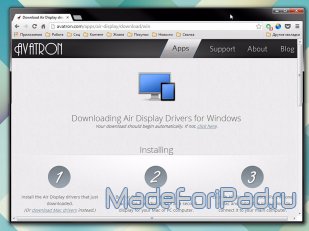 |
2. Настройка серверной части приложения
- «Use Retina Resolution» - включение/отключение разрешения 2048х1536 пикселей, в отключенном варианте Вы будете иметь монитор 1024х768, именно второй вариант мы и рекомендуем использовать, ибо в первом случае все будет слишком-слишком мелким.
- «Mirror Mode» - заключительная важная функция данного меню, ее включение/отключение меняет режим использования планшета на дублирующий изображение главного экрана, али дополнительный.
3. Настройка работы нескольких мониторов в системе «Windows» | 4. Тест приложения «Air Display 2» на статических объектах |
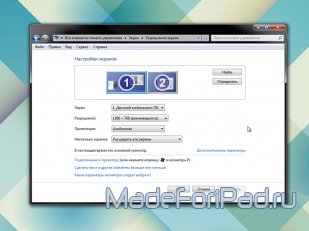 | 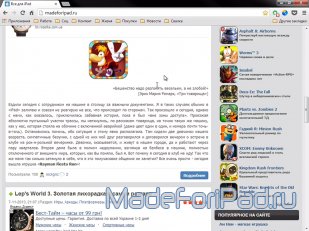 |
Операционная система «Windows» имеет свои собственные настройки работы с несколькими мониторами, найти их можно в «Панель Управления» - «Экран» - «Настройка разрешения экрана». Именно в данном меню можно назначить как расположение дополнительного «монитора» слева/справа от основного, так и выбрать его ориентацию альбомная/портретная. | Систему настроили, пора бы ее и испытать! Итак, на статических объектах «iPad» в качестве второго монитора через «Air Display 2» ведет себя вполне адекватно и позволяет более-менее комфортно просматривать текстовую информацию, фотографии и т.д. |
5. Тест приложения на динамических объектах | 6. Дополнительно |
 | 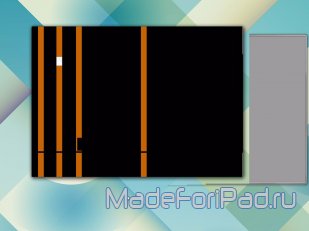 |
Как же дела будут обстоять с движущимися объектами? Все ожидаемо - очень плохо. При воспроизведении видеозаписи в небольшом окошке на «дополнительном мониторе» имеем около пяти кадров секунду, посему использование приложения с динамическими объектами неприемлемо. | Странно, но некоторые приложения при перетаскивании на второй «монитор» отказывались работать напрочь. С чем это связано, пока непонятно, однако факт имеет место быть, и к этому надо быть готовым. |

Итак, стоит ли «Air Display 2» потраченных на него денег? Полноценным вторым монитором «iPad» с его помощью стать так и не смог, однако для каких-то замысловатых сценариев использования он может и пригодиться. Если у Вас такие имеются, то приложение для Вас станет настоящей находкой, всем остальным мы бы порекомендовали воздержаться от лишних расходов.
«Мне кажется, компьютерные вирусы стоит рассматривать, как форму жизни.
Это многое говорит о природе человека: единственная форма жизни,
которую мы создали к настоящему моменту, несёт только разрушения.
Мы создаём жизнь по образу и подобию своему»
(Стивен Хокинг)
Это многое говорит о природе человека: единственная форма жизни,
которую мы создали к настоящему моменту, несёт только разрушения.
Мы создаём жизнь по образу и подобию своему»
(Стивен Хокинг)
По данной теме у нас все, будьте с нами и - удачи!
Видео с демонстрацией работы «Air Display 2» для iPad.